Настройка режимов интеграции с Active Directory
SecureTower поддерживает автоматический и пользовательский режимы интеграции с объектами Active Directory.
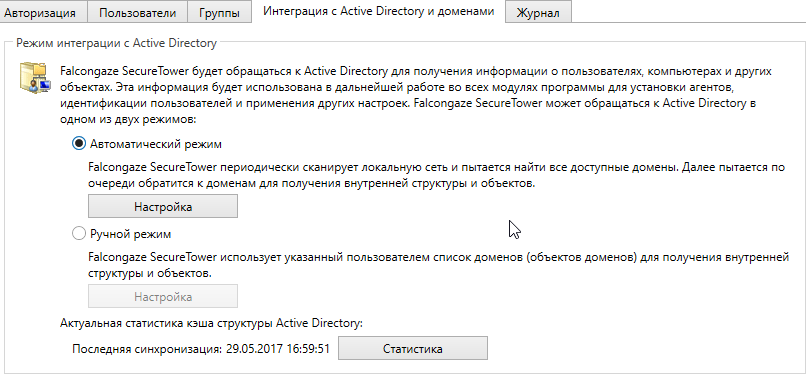
Автоматический режим интеграции
При автоматической интеграции будет проходить автоматическая синхронизация данных со всеми доступными в сети объектами Active Directory в выбранном режиме синхронизации, указанном в разделе Синхронизация пользователей с Active Directory.
Для включения автоматического режима интеграции со всеми найденными доменами Active Directory:
- В разделе Режим интеграции с Active Directory выберите опцию Автоматический режим.
Фотографии пользователей в автоматическом режиме не импортируются из Active Directory. Используйте ручную настройку для импорта фотографий.
- Нажмите кнопку Настройка для создания расписания выполнения синхронизации.
- Если требуется обновить или провести немедленную синхронизацию данных со структурой Active Directory, нажмите кнопку Обновить структуру AD немедленно.
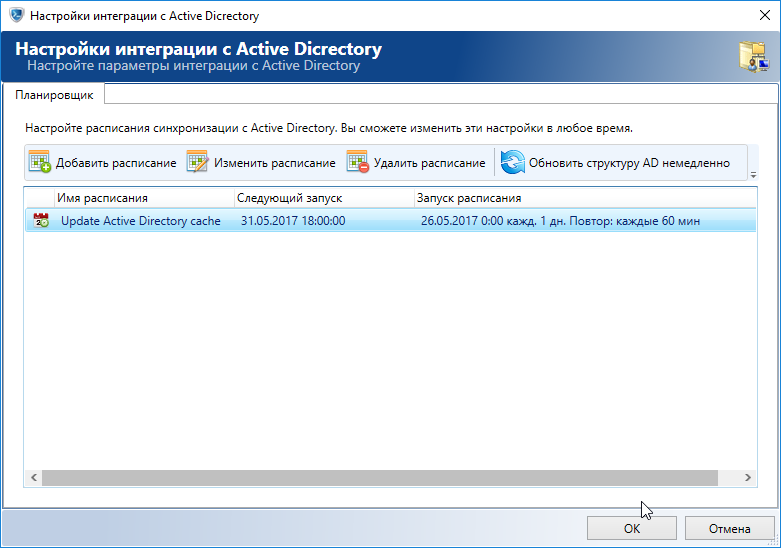
- Для добавления нового расписания нажмите кнопку Добавить расписание.
- Введите имя расписания в соответствующем поле окна Свойства расписания.
- Для включения/выключения расписания установите/снимите флажок напротив опции Расписание включено.
- В разделе Параметры запуска расписания необходимо определить периодичность запуска выбранного действия, а также дату и время запуска:
- Однократно. В случае выбора данной опции задание запустится один раз. Дату и время запуска необходимо указать в правой части раздела параметров запуска.
- Ежедневно. В случае выбора этой опции необходимо указать дату и время первого запуска запланированного задания. Кроме того, можно настроить периодичность запуска, указав число дней, где 1 будет означать повторение задания каждый день, 2 – каждый второй день, 3 – каждый третий день и т.д.
- Еженедельно. В случае выбора данной опции необходимо указать дату и время первого запуска задания. Кроме того, можно настроить периодичность запуска, указав число недель, где 1 будет означать повторение задания каждую неделю, 2 – каждую вторую неделю, 3 – каждую третью неделю и т.д. Также необходимо отметить как минимум один конкретный день недели, в который запланированное задание будет повторяться.
- Ежемесячно. В случае выбора данной опции необходимо указать дату и время первого запуска задания. Также укажите месяц (месяцы) и день (дни), в которые задание будет запускаться. В раскрывающемся списке Месяц выберите по крайней мере один месяц.
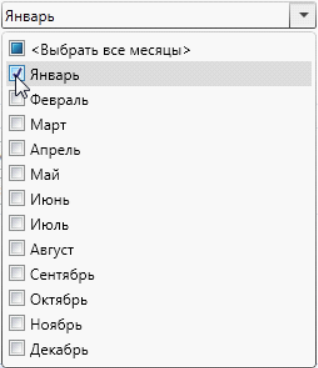
- Конкретные дни месяца, в которые будет повторяться расписание, можно указать двумя способами:
- установив переключатель в положение Дни, выберите в раскрывающемся списке число (числа) месяца, в которое(-ые) задание будет запускаться (пункт Посл. означает последнее число месяца);
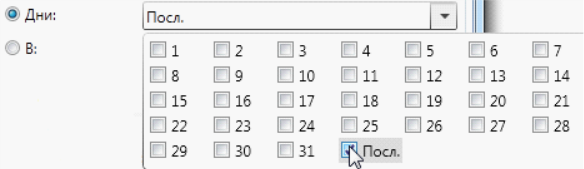
- установив переключатель в положение В, выберите в первом раскрывающемся списке неделю месяца, а во втором – день. (например, выбор числа 3 в первом раскрывающемся списке и пункта Пт во втором будет означать, что задание запустится в третью пятницу месяца.)
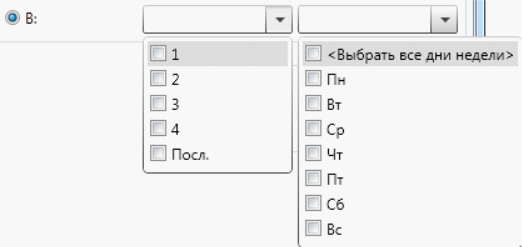
- В разделе Дополнительные параметры расписания укажите периодичность повторения задания в секундах, минутах или часах.
- Для сохранения расписания нажмите ОК. Созданное расписание будет отображаться в списке на вкладке Планировщик окна Настройки интеграции с Active Directory. Для изменения или удаления расписания выделите его в списке и нажмите соответствующую кнопку на панели инструментов окна.
- Нажмите OK для завершения настройки интеграции.
Ручной режим интеграции
В ручном режиме интеграции синхронизация данных системы будет проходить только с выбранными пользователем объектами Active Directory.
Для того чтобы вручную задать домены Active Directory, с которыми требуется выполнить интеграцию:
- В разделе Режим интеграции с Active Directory выберите опцию Ручной режим.
- Для добавления доменов и создания расписания синхронизации нажмите кнопку Настройка.
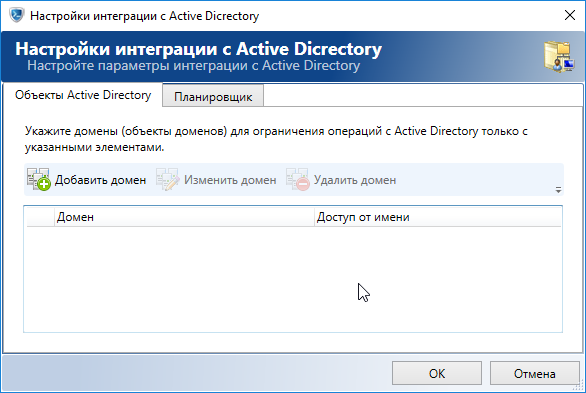
- Нажмите кнопку Добавить домен на панели инструментов вкладки Объекты Active Directory.
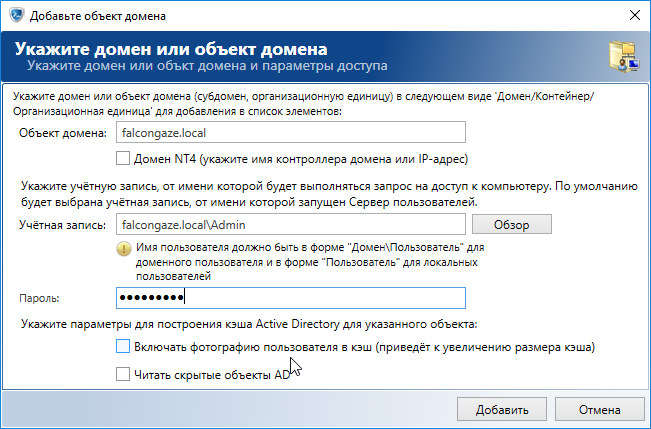
Помимо поддержки контроллера Active Directory, система SecureTower обеспечивает подключение по протоколу LDAP к файловому серверу Samba 4. Возможности системы также позволяют связываться с серверами Windows NT 4.0 Server, что обеспечивает работу не только в сетях под управлением Windows Server 2008/2012, но и в доменах Windows NT 4.0 Server. Это, в свою очередь, позволяет организациям, еще не осуществившим миграцию на новейшие серверные платформы, обойтись без этой процедуры.
- Укажите в поле Объект домена имя домена или объекта домена, с которым необходимо выполнить интеграцию, в формате Домен/Контейнер/Организационная единица .
- Если сеть находиться под управлением Windows NT 4.0 Server, отметьте опцию Домен NT4.
- Если учетная запись пользователя, от имени которой запущен Сервер пользователей, не имеет доступа к выбранному домену, введите имя учетной записи для доступа в соответствующем поле либо нажмите кнопку Обзор для выбора записи из списка AD или из списка пользователей локального компьютера. Подробнее о выборе учетной записи см. Выбор учетной записи.
- Укажите пароль выбранной учетной записи в соответствующем поле.
- Выберите опцию Включать фотографию пользователя в кэш, если необходимо выполнить импорт фотографий из Active Directory при интеграции.
- Выберите опцию Читать скрытые объекты AD, если необходимо импортировать информацию об объектах Active Directory, для которых установлена возможность доступа только в расширенном режиме просмотра (флаг ShowInAdvancedViewOnly). В противном случае информация о скрытых объектах не будет передана в кэш AD системы SecureTower.
- Нажмите кнопку Добавить. Домен будет добавлен в список объектов для выполнения синхронизации.
- Перейдите на вкладку Планировщик и настройте расписание как описано выше.
- Нажмите OK для завершения настройки интеграции.
Статистика
Для того чтобы получить информацию об объемах данных, которые обрабатываются SecureTower для выполнения синхронизации в текущий момент, в разделе Режим интеграции с Active Directory нажмите кнопку Статистика.
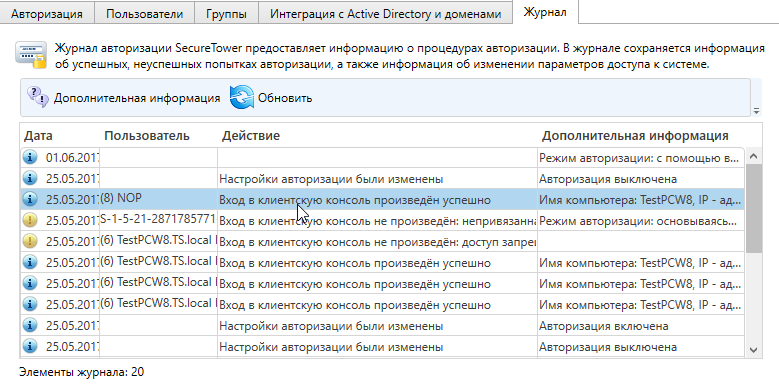
В открывшемся окне Статистика кэша структуры Active Directory представлен список доменов и соответствующее им количество пользователей и компьютеров, данные о которых обрабатываются системой для выполнения синхронизации.
